萬盛學電腦網 >> 媒體工具 >> 字幕大師怎麼用
字幕大師怎麼用
我們做視頻的時候經常需要處理字幕,普通的處理方法一行一行的加,很麻煩,尤其字幕或視頻很多的情況下非常浪費時間。字幕大師就可以可以批量處理,自動加時間軸,非常好用。下面小編就為大家分享一下字幕大師批量添加視頻字幕使用教程
第一步:下載“字幕大師”
這是一款非常方便的軟件,一句話概括就是導進去TXT文件就可以直接生成SRT文件。簡直是做時間軸的理想選擇。
第二步:解壓下載後解壓,打開oksrtmaster.exe
第三步:注冊充值
字幕大師需要注冊和充值。
下圖標紅框裡有注冊按鈕。根據要求填好信息,到注冊郵箱裡激活,賬號即可使用。
賬號信息裡可以看到自己的賬戶,包括充值、余額、剩余使用時間、修改密碼、取消自動登錄等。

第四步:導入音視頻文件和文本文件音視頻文件支持普遍格式如mp3、mp4、wav、wmv、avi、mpg、mpeg;文本文件僅支持txt文件。點擊“打開文件”按鈕

進入該界面
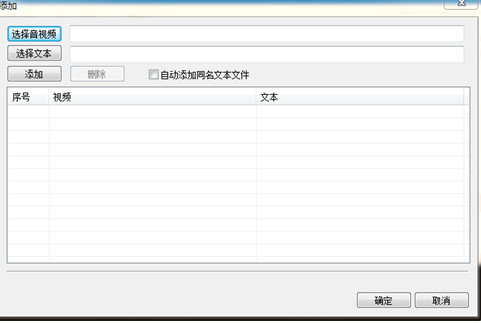
然後依次選擇音視頻文件和文本文件(注:二者需是對應關系),點擊“添加”
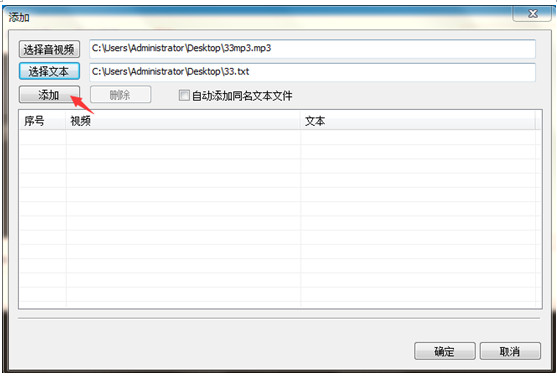
如需批量處理多個字幕文件,可重復“選擇音視頻+選擇文本+添加”步驟。

第五步:生成字幕文件
依次導入音視頻文件和文本文件後,點擊“確認”,字幕大師即可開始對齊工作。稍等片刻,頁面下進度條完成後,時間軸即可生成,如下圖:
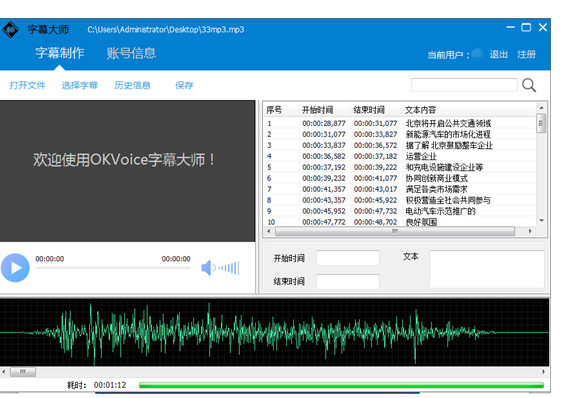
各處功能如圖所示:
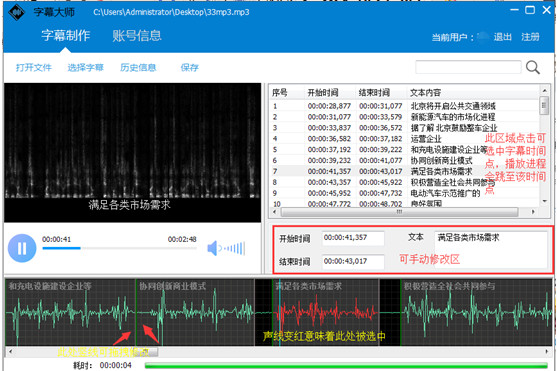
一般字幕對齊沒有問題的情況下,字體為黑色,如果機器識別該處不准確或不正確,會標紅提示,如圖:
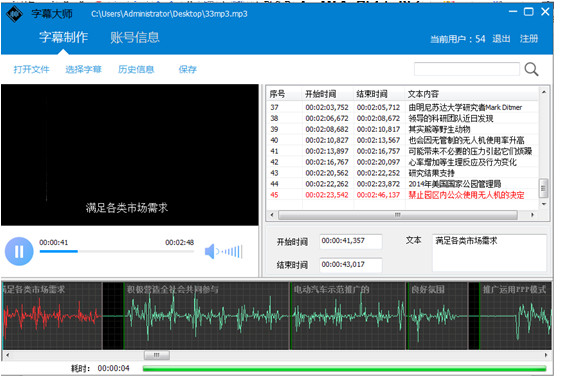
此時可以拖動時間軸上的豎線來完成修改(或手動修改“開始時間”和“結束時間”的數值)
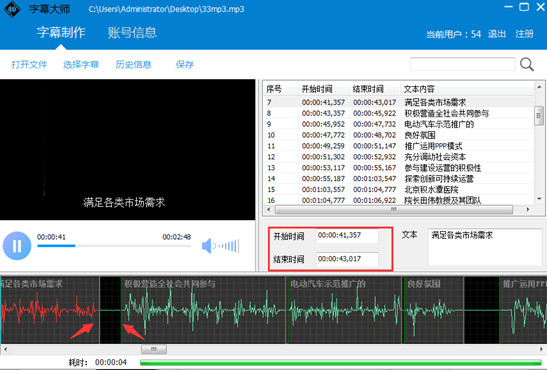
校對完成之後,選擇保存即可,默認為srt格式。

注意:
(1)該軟件必須聯網使用
(2)TXT文本文件有要求,裡面內容每行不要超過15個字
(3)該軟件對背景音樂、視頻內的環境音、說話人口音有要求,背景音越干淨、口音越准確,識別准確率越高
(4)一般一小時內的音視頻文件處理起來沒問題
(5)不能識別歌曲、唱詞
- 上一頁:蝦米音樂蝦幣和體驗點的單位
- 下一頁:AE制作簡單滑板動畫



